永中office中PDF转换成word的方法
时间:2023-01-16 13:55:05作者:极光下载站人气:270
永中office是一款很不错的办公软件,这款软件提供很多的编辑文档的工具,平时有的小伙伴会经常编辑PDF文档,那么这款软件就可以很好帮助你进行操作,该软件可以帮助你将PDF文档转换成word文档导出,很多时候我们编辑的PDF文档发给领导,领导建议你发送word文档给他,那么你可以直接在永中office软件中进行转换就可以了,我们在转换的时候,只需要将PDF文档添加到页面中,之后转换完成后的文档你可以通过下载进行查看文档,操作方法非常的简单,现在我们一起来看看如何使用永中office将PDF文档转换成word文档的具体操作方法吧。
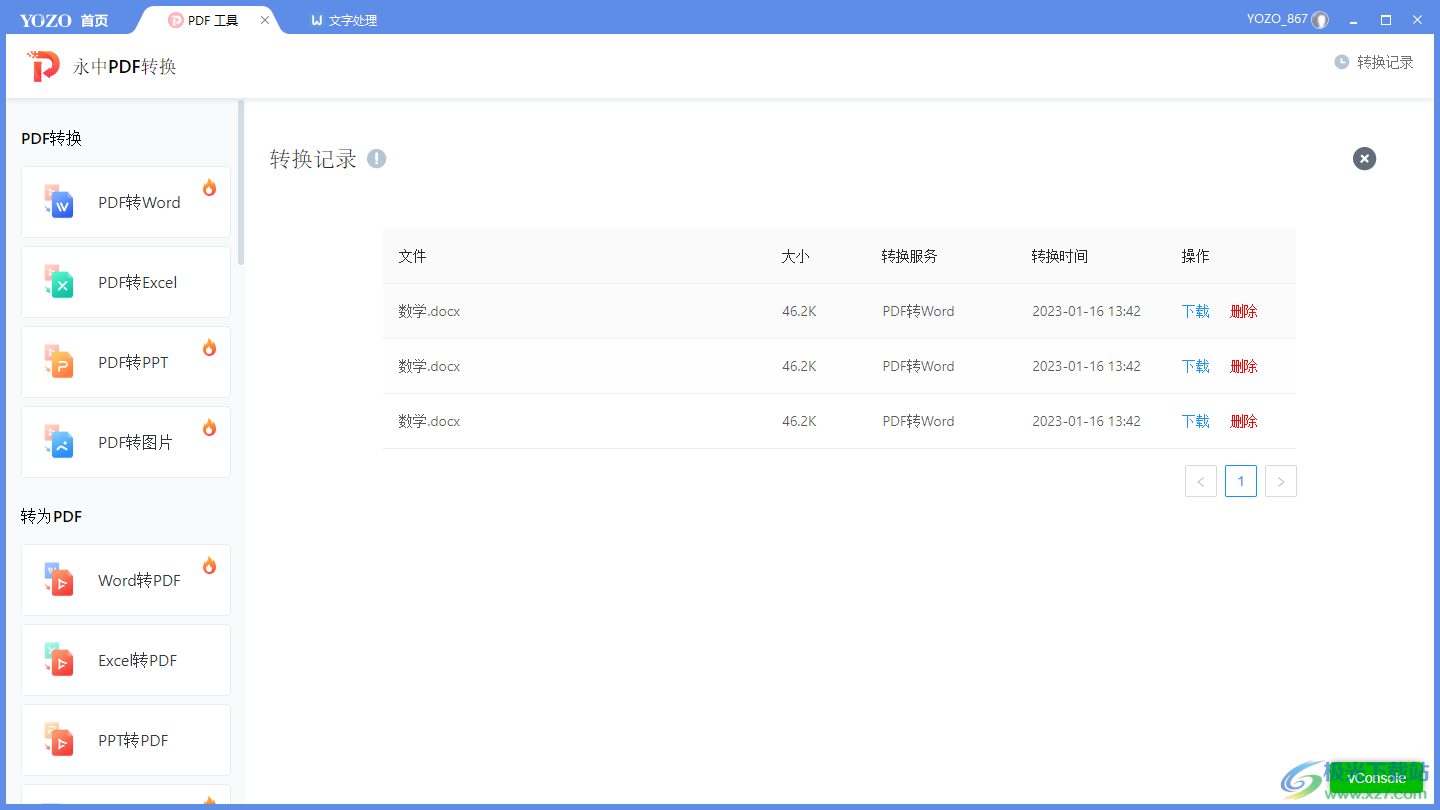
方法步骤
1.首先我们进入到永中office的页面中,在左侧下方的位置,将【PDF工具】这个选项点击打开。
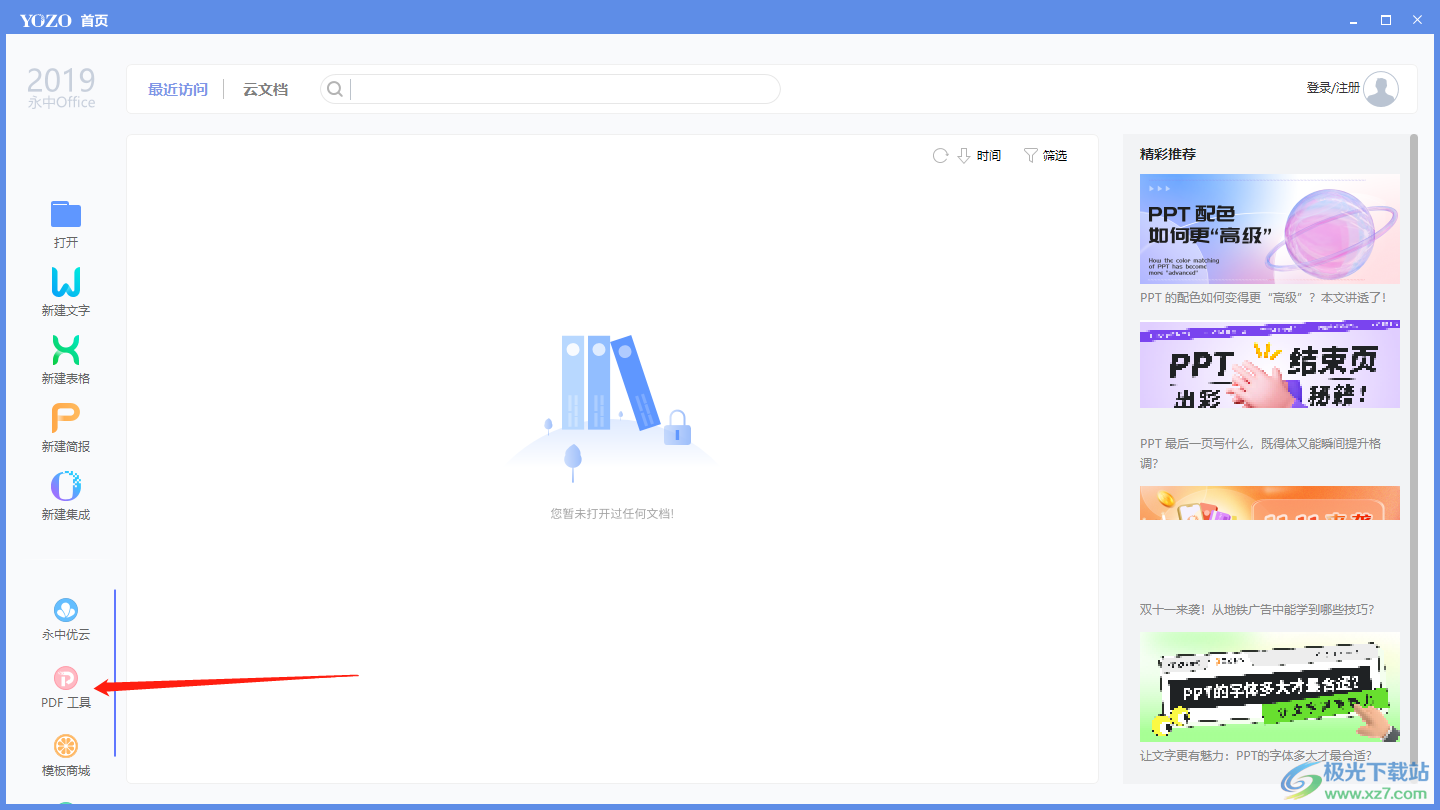
2.之后在打开的页面中,你可以看到有很多的选项,这里选择【pdf转word】即可。
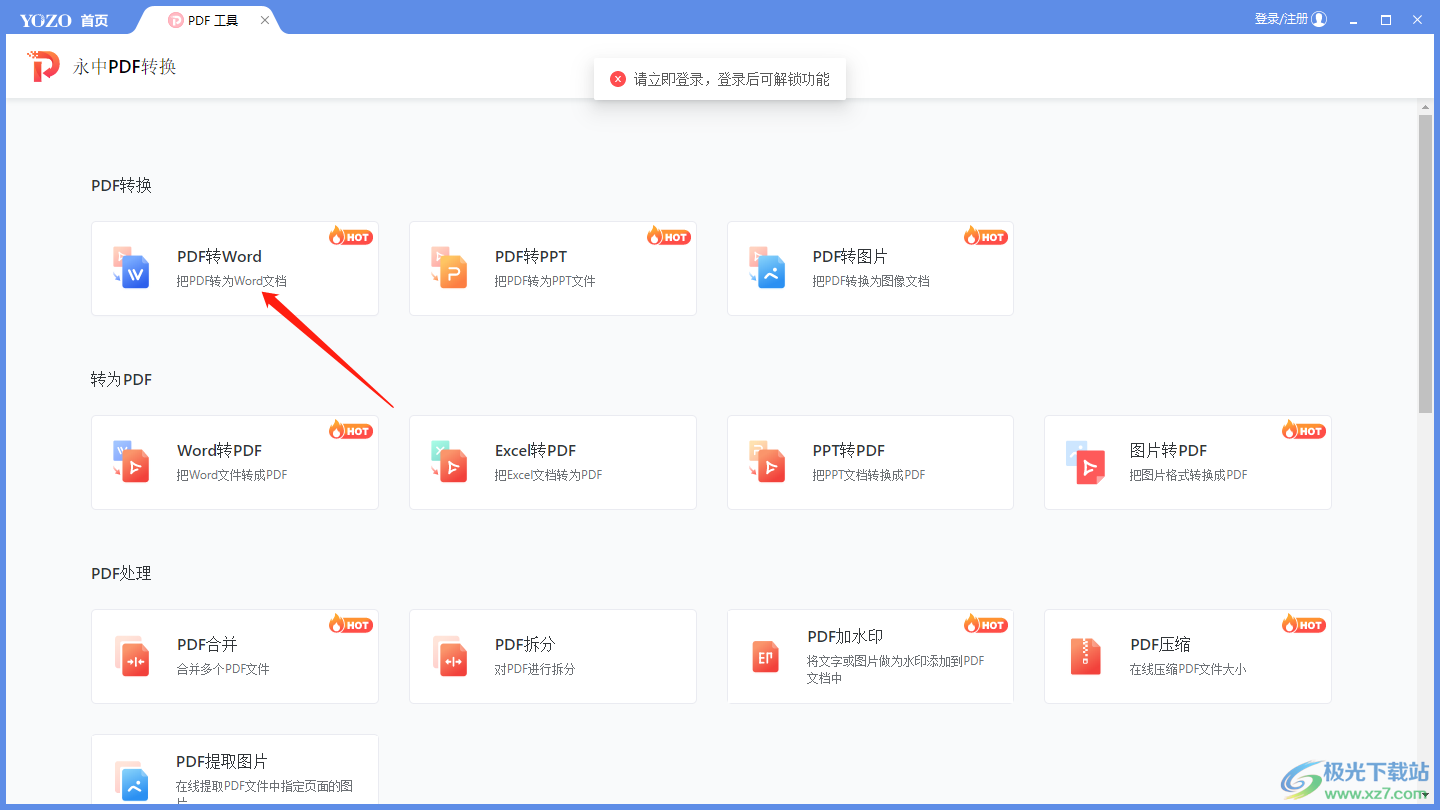
3.当我们进入到PDF转word文档页面之后,直接用鼠标在页面上点击一下即可打开本地文件夹页面,在打开的窗口中将我们的PDF文档选中之后进行添加。
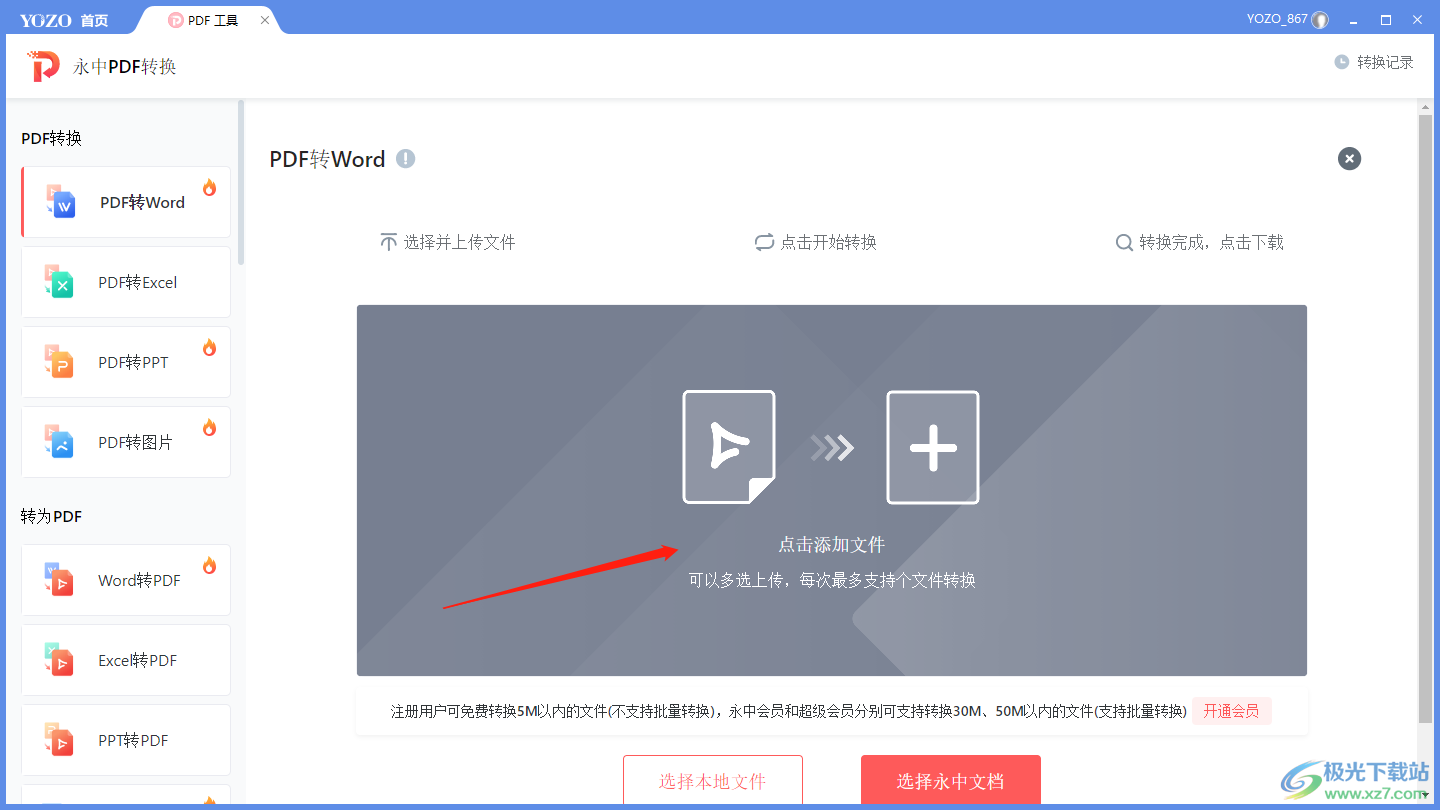
4.当我们将PDF文档添加到页面之后,直接点击【开始转换】这个选项按钮进行快速转换就好了。
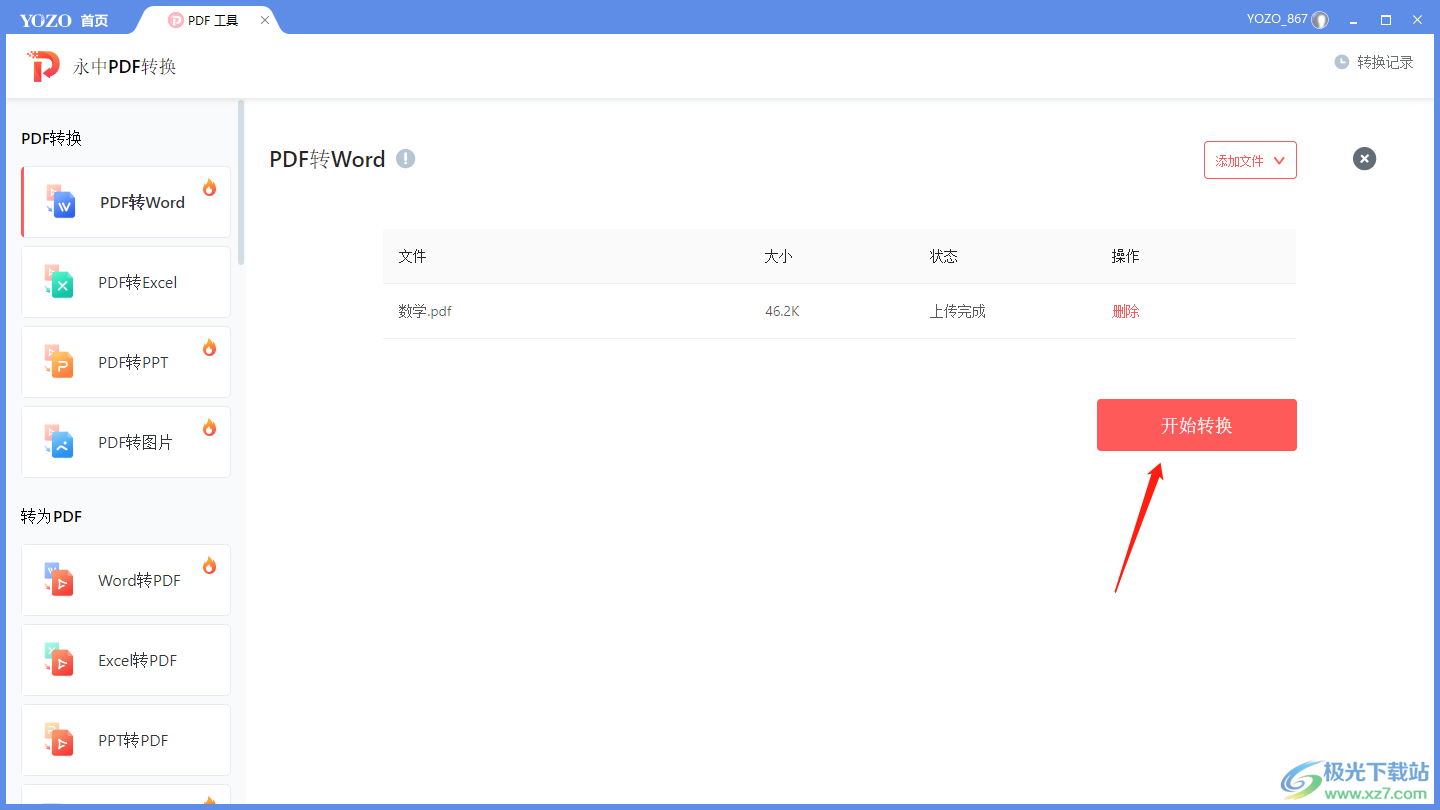
5.当你转换成功之后,会自动弹出一个设置保存路径的窗口,在该窗口中选择转换之后的文档的储存位置。
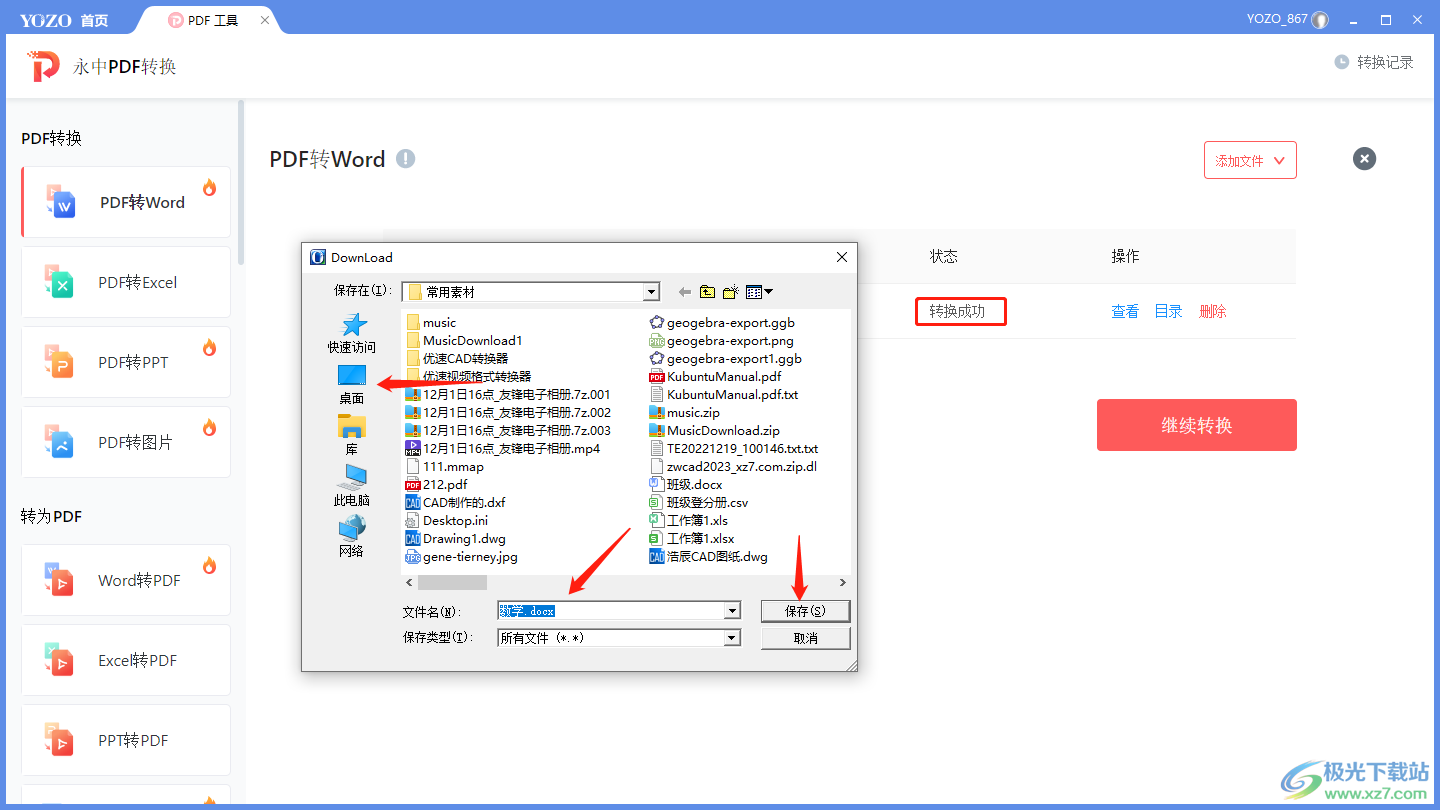
6.此外你也可以点击右上角的【转换记录】按钮,在打开的窗口中点击【下载】按钮将我们的转换后的文档进行下载保存。
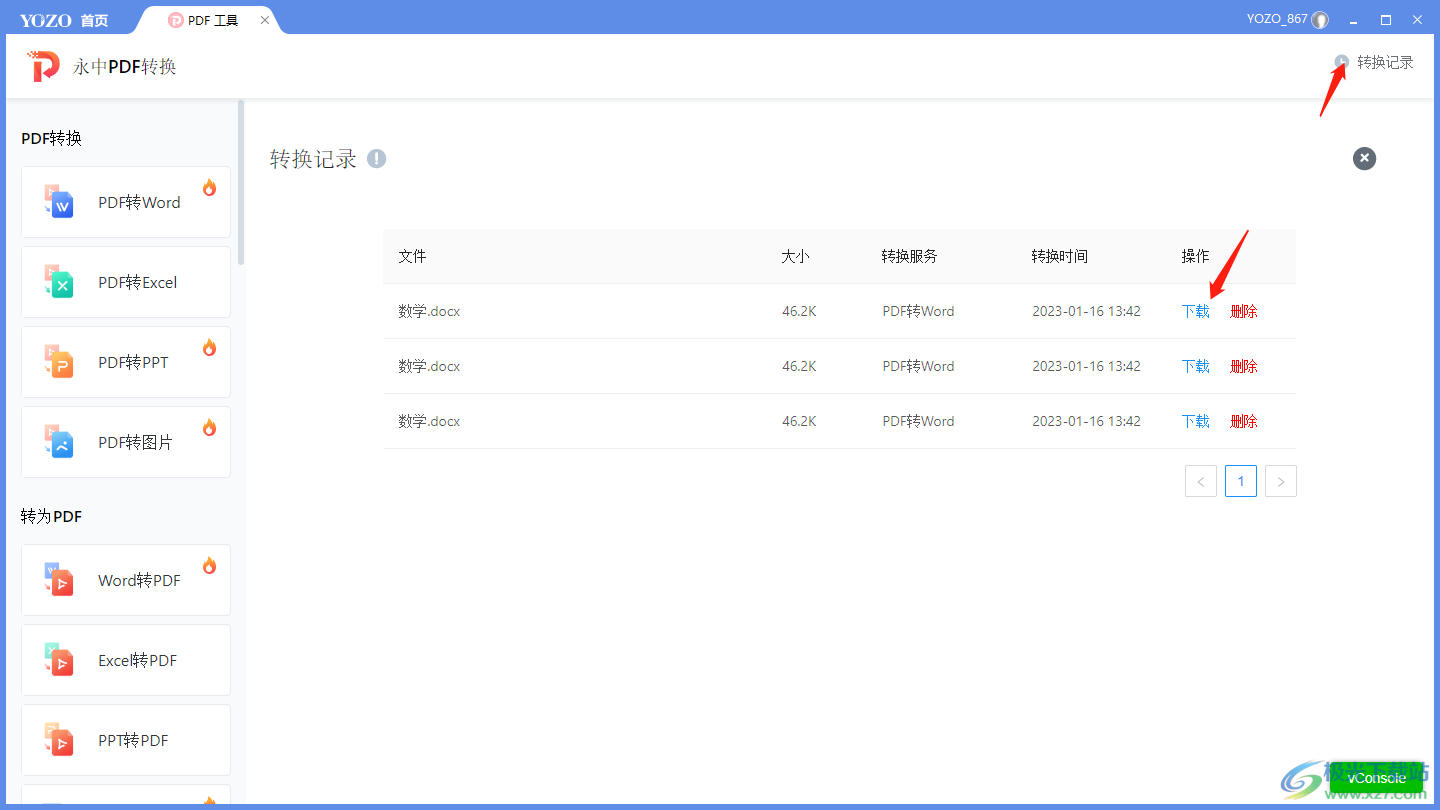
7.之后将转换后的word文档点击打开即可查看转换后的文档效果,你会发现转换后的文档的格式是没有改变的。
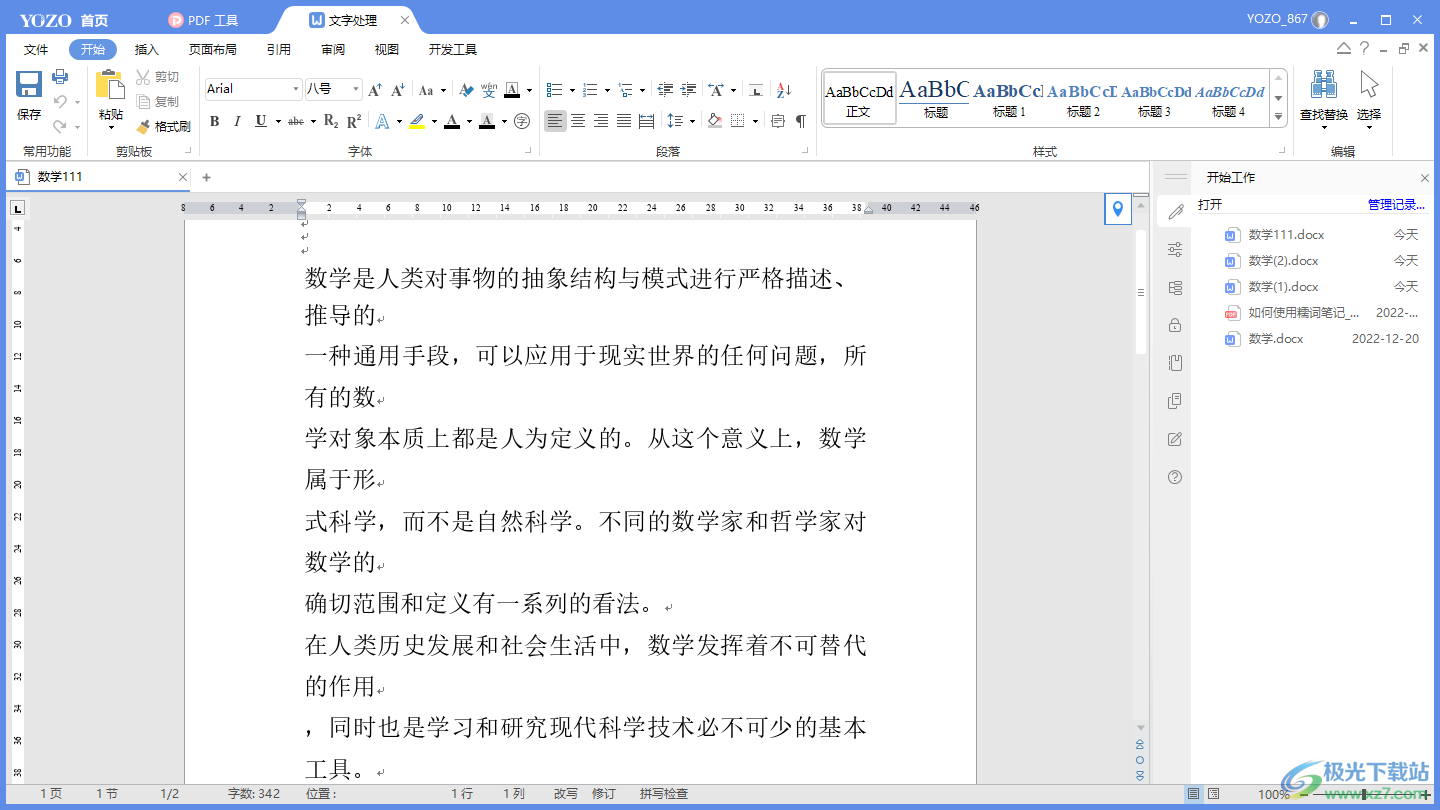
以上就是关于如何使用永中office软件将PDF文档转换成word文档的具体操作方法,我们在操作的过程中可能会涉及到将PDF文档转换成word文档的情况,那么按照小编分享的方法教程来操作就可以了,该软件转换的速度非常的快,不用担心需要等很久时间,感兴趣的话可以自己操作所试试哦。

大小:279.68 MB版本:v9.0.0731.131 官方版环境:WinAll, WinXP, Win7, Win10
- 进入下载
相关下载
热门阅览
- 1百度网盘分享密码暴力破解方法,怎么破解百度网盘加密链接
- 2keyshot6破解安装步骤-keyshot6破解安装教程
- 3apktool手机版使用教程-apktool使用方法
- 4mac版steam怎么设置中文 steam mac版设置中文教程
- 5抖音推荐怎么设置页面?抖音推荐界面重新设置教程
- 6电脑怎么开启VT 如何开启VT的详细教程!
- 7掌上英雄联盟怎么注销账号?掌上英雄联盟怎么退出登录
- 8rar文件怎么打开?如何打开rar格式文件
- 9掌上wegame怎么查别人战绩?掌上wegame怎么看别人英雄联盟战绩
- 10qq邮箱格式怎么写?qq邮箱格式是什么样的以及注册英文邮箱的方法
- 11怎么安装会声会影x7?会声会影x7安装教程
- 12Word文档中轻松实现两行对齐?word文档两行文字怎么对齐?
网友评论